![]() OS用ドライバーとソフトウェア: Windows 11およびWindows 10(64ビット)。Mac OSには対応していません。
OS用ドライバーとソフトウェア: Windows 11およびWindows 10(64ビット)。Mac OSには対応していません。
キーボードのモデル:Razer Pro Type
製品名:Pro Type
モデル番号:RZ03-03070
製品コード:RZ03-03070100-R3M1; RZ03-03070200-R3U1; RZ03-03070300-R3W1; RZ03-03070400-R3G1; RZ03-03070500-R3F1; RZ03-03070600-R3N1; RZ03-03070800-R3K1; RZ03-03070900-R3V1
Razer デバイスのドライバは、「Razer Synapse」ソフトウェアを使用してインストールまたは更新されます。このソフトウェアは、コンピュータに接続されている Razer デバイスを自動的に検出し、必要な設定を行うことができます。お使いのデバイスが「Razer Synapse」ソフトウェアと互換性がない場合、Windows オペレーティングシステムが自動的に正しいドライバをインストールします。そのため、ドライバを別途ダウンロードする必要はありません。
Razer Synapse” ソフトウェアには、バージョン 2 とバージョン 3 の 2 つのバージョンがあります。古いデバイスは「Razer Synapse 2」ソフトウェアでサポートされます。一部のデバイスは、両方のバージョンに対応しています。すべての新しいデバイスは、「Razer Synapse 3」ソフトウェアでのみサポートされています。お使いのデバイスは「Razer Synapse 3」ソフトウェアに対応しています。
Razer Synapse」ソフトウェアを使用するには、公式ウェブサイトでアカウント(Razer ID アカウント)を作成する必要があります https://razerid.razer.com/new.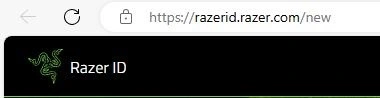 ソフトウェアのインストール前またはインストール後にアカウントを作成することができます(メールアドレスが必要です)。ユーザー名とパスワードを使用してアカウントにログインし、ソフトウェアの使用を開始します。この後、インターネット接続がなくても、オフラインでデバイスの全機能が利用できるようになります。このソフトウェアに登録したことがない場合は、新規登録が必要です。本ソフトウェアの少なくとも1つのバージョンに登録したことがある場合は、別のバージョンでも同じログイン名とパスワードを使用することができます。
ソフトウェアのインストール前またはインストール後にアカウントを作成することができます(メールアドレスが必要です)。ユーザー名とパスワードを使用してアカウントにログインし、ソフトウェアの使用を開始します。この後、インターネット接続がなくても、オフラインでデバイスの全機能が利用できるようになります。このソフトウェアに登録したことがない場合は、新規登録が必要です。本ソフトウェアの少なくとも1つのバージョンに登録したことがある場合は、別のバージョンでも同じログイン名とパスワードを使用することができます。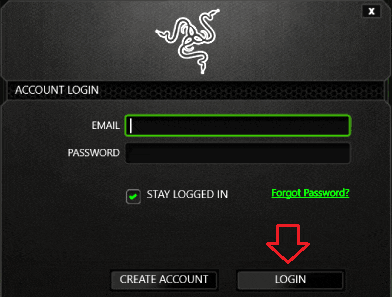 アカウントの作成を好まないユーザーもいますが、アカウントを作成しないと、「Razer Synapse」ソフトウェアの使用やアップデート、デバイスの全機能を使用することができません。お使いのデバイスは「Razer Synapse 3」ソフトウェアと互換性があります。公式ウェブサイトからソフトウェアをダウンロードしてください。
アカウントの作成を好まないユーザーもいますが、アカウントを作成しないと、「Razer Synapse」ソフトウェアの使用やアップデート、デバイスの全機能を使用することができません。お使いのデバイスは「Razer Synapse 3」ソフトウェアと互換性があります。公式ウェブサイトからソフトウェアをダウンロードしてください。![]()
Windowsオペレーティングシステム用ソフトウェア
![]()
このソフトウェアはオペレーティングシステムにのみ対応しています: Windows 11およびWindows 10(64ビット)にのみ対応しています。Mac オペレーティングシステムには対応していません。
キーボードのモデル:Razer Pro Type
製品名:Pro Type
モデル番号:RZ03-03070
製品コード:RZ03-03070100-R3M1; RZ03-03070200-R3U1; RZ03-03070300-R3W1; RZ03-03070400-R3G1; RZ03-03070500-R3F1; RZ03-03070600-R3N1; RZ03-03070800-R3K1; RZ03-03070900-R3V1
Razer Synapse 3」がクラッシュまたは起動に失敗した場合の修正方法。
以下の手順に従って、Razer Synapse 3 がクラッシュまたは起動に失敗した場合に修正します。システムトレイの Razer Central アイコンを右クリックします。ログイン」をクリックし、登録した RazerID またはゲストアカウントを入力します。管理者として “Razer Synapse 3” を実行します。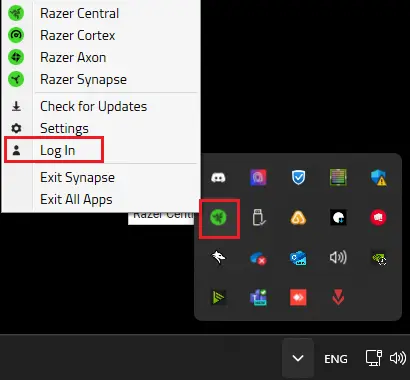 問題が解決しない場合は、[タスクマネージャー] を実行します。サービス] に移動します。以下のサービスが実行されているか確認します: Razer “Central Service”、Razer “Synapse Service”。
問題が解決しない場合は、[タスクマネージャー] を実行します。サービス] に移動します。以下のサービスが実行されているか確認します: Razer “Central Service”、Razer “Synapse Service”。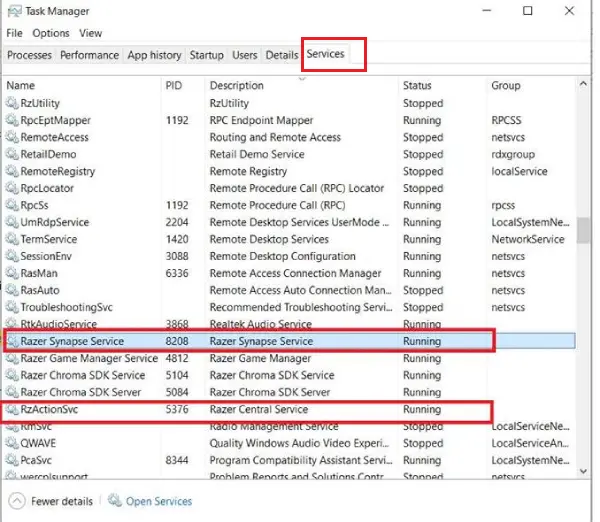 Razer Central Service “を右クリックします。開始]または[再起動]を選択します。Razer Synapse Service “についても同様に操作します。問題が解決しない場合は、”Razer Synapse 3 “をクリーン再インストールします。
Razer Central Service “を右クリックします。開始]または[再起動]を選択します。Razer Synapse Service “についても同様に操作します。問題が解決しない場合は、”Razer Synapse 3 “をクリーン再インストールします。
Razer Synapse 3」が Razer デバイスを検出できない場合。
デバイスが正しく接続され、USBハブを経由せずにコンピュータに直接接続されていることを確認します。Windows OS および “Razer Synapse 3” がアップデートされていることを確認します。Razerデバイスを初めてインストールする場合、またはアップデートを完了したばかりの場合は、PCを再起動してください。
Razerのキーボードは、他の製品ほど革新的でないかもしれないが、同社はゲーマーに可能な限りフル機能のキーボードを提供するために、常にさまざまなアプローチを試している。Razerのキーボードは、品質、性能、幅広い機能で定評がある。その多くは、耐久性に優れたアルミニウムのトッププレートやフレームを持ち、同社独自のスイッチを備えている。
キーボードのモデル:Razer Pro Type
製品名:Pro Type
モデル番号:RZ03-03070
製品コード:RZ03-03070100-R3M1; RZ03-03070200-R3U1; RZ03-03070300-R3W1; RZ03-03070400-R3G1; RZ03-03070500-R3F1; RZ03-03070600-R3N1; RZ03-03070800-R3K1; RZ03-03070900-R3V1
最終更新日: 3月 28, 2024 記事の著者 DriverAsia




コメントを残す